Kodi is een media-afspeelapp voor muziek, video's, podcasts en andere mediabestanden. Hiermee kunnen compatibele apparaten media van de lokale opslag en internet bekijken. Daarom is het een leuke app voor mensen die graag media kijken, vooral omdat het verschillende formaten ondersteunt. We kunnen echter niet zeggen dat deze mediaspeler alles heeft, want hij kan geen Blu-rays afspelen zonder add-on.
Daarom, kan Kodi Blu-ray-schijven afspelen? Nou ja, het hangt ervan af, maar maak je geen zorgen. Er zijn enkele strategieën beschikbaar om Blu-ray-inhoud op Kodi af te spelen, waaronder het converteren ervan naar een ondersteund formaat. Door dit artikel te lezen, wordt u geïnformeerd over de nodige informatie over de Kodi-speler. Technieken om je Blu-ray-bestanden op de app af te spelen, worden ook als bonus meegeleverd.
Deel 1. Welk formaat ondersteunt Kodi
Zoals gezegd ondersteunt Kodi verschillende formaten, of het nu video, audio, container, digitale foto/afbeelding, enz. is. Het kan bijna alle populaire formaten voor verschillende bestandstypen afspelen, en hier zijn de meeste:
Fysieke digitale media: Cd's, dvd's, USB-flashstations, audio-cd (CDDA), dvd-video, video-cd's (inclusief VCD/SVCD/XVCD), lokale harde schijven.
Videoformaten: MPEG-4 SP en ASP, H.263, MPEG-1, MPEG-2, MJPEG, WMV, MPEG-4 AVC (H.264), RealVideo, H.265 (vanaf Kodi 14) HuffYUV, Sorenson, Cinepak, RMVB, Indeo.
Audioformaten: MP3, MP2, WAV/WAVE, RealAudio, MIDI, WMA, AIFF, FLAC, AC3, DTS, AAC, AACplus (AAC+), SHN, Vorbis, AC3, Monkey's Audio (APE), MPC/Musepack/Mpeg+, NSF (NES Geluidsformaat), ALAC, AMR, XM, WavPack, MOD (Amiga Module), Shorten, Speex, CDDA, SPC (SNES), IT, MOD (Amiga Module), GYM (Genesis), S3M, ADPCM (Nintendo GameCube), SID (Commodore 64), YM (Atari ST), Adlib.
Digitale beeldformaten: JPEG, PNG, GIF, MNG, BMP, WebP, ICO, Targa/TGA, PCX.
Containerformaten: MP4, AVI, WMV, AAC, MPEG, OGM, FLV, Ogg, MKV/MKA (Matroska), QuickTime, ASF, RealMedia RAM/RM/RV/RA/RMVB, NUT, M4A, DVR-MS, FLC, NUV, NSA, F4V, NSV, TRP, FLI, PVA.
Netwerkprotocol-clients: HTTP, HTTPS, AirPlay/AirTunes, TCP, RTSP (RTSPU, RTSPT), UPnP, UDP, Podcasting, SMB/SAMBA/CIFS, NFS, MMS (MMSU, MMST), DHCP, NTP, RTP, Zeroconf/Avahi/Bonjour, AFP, RTMP (inclusief RTMP, RTMPE, RTMPS, RTMPT, RTMPTE), WebDAV.
Ondertitelformaten: SMI, SUB, PJS, AQTitle, VPlayer, MPsub, CC, ASS/SSA, VOBsub, MicroDVD, OGM, JACOsub, RT.
Deel 2. Blu-ray rippen naar Kodi-videoformaten
Verschillende mensen hebben geprobeerd Blu-ray-bestanden op Kodi af te spelen, maar helaas zijn ze meerdere keren mislukt. Als je geen tijd wilt blijven verspillen aan proberen en falen vanwege incompatibiliteit, converteer dan snel je Blu-ray-video's naar een compatibel Kodi-formaat met Tipard Blu-ray Converter. Dit programma is een efficiënte converter die uw Blu-ray of dvd kan rippen en omzetten in MP4, AVI, MOV en andere formaten die Kodi ondersteunt. Daarnaast biedt het bewerkingsfuncties die u kunt gebruiken om uw video's te verbeteren, zoals de compressor, videokwaliteitsverbeteraar en meer.
Dat gezegd hebbende, hier is hoe je Blu-ray naar een Kodi-videoformaat kunt rippen:
Stap 1Bezoek de ambtenaar Tipard Blu-ray-converter site en download het installatiebestand. Open het daarna in de map Downloads en begin met de installatie. Start daarna de conversietool om de interface op uw bureaublad weer te geven.

PROBEER HET GRATIS Voor Windows 7 of hoger
 Veilige download
Veilige download
PROBEER HET GRATIS Voor Mac OS X 10.13 of hoger
 Veilige download
Veilige downloadStap 2Plaats de Blu-ray-schijf in de computer, maar dat is niet nodig als u al een map heeft waarin de Blu-ray-bestanden zijn opgeslagen. Zodra het is gestart, geeft de hoofdinterface van het Tipard-programma het Ripper functie. Bij uw eerste gebruik worden ook instructies op het scherm weergegeven, dus let goed op hoe het werkt.
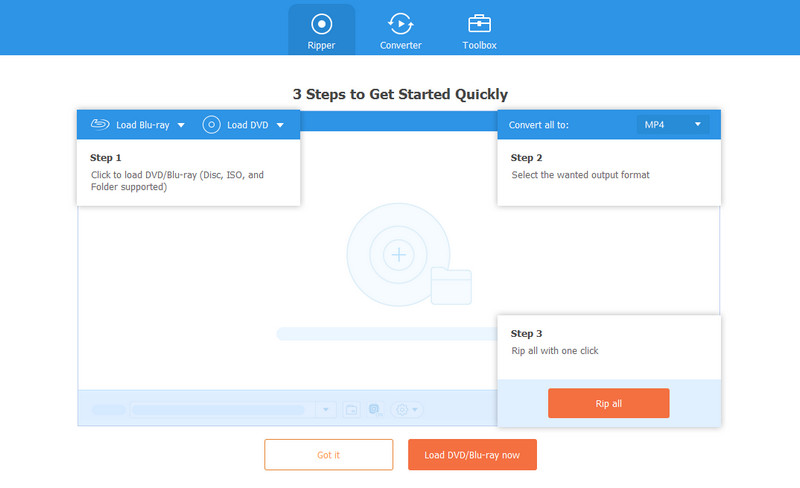
Stap 3Selecteer daarna de plus (+) knop in het midden van het vak en uw computermappen verschijnen. Dubbelklik op uw Blu-ray-map en kies de video die u wilt rippen. U kunt ook meerdere items selecteren, omdat het programma het gelijktijdig rippen van een groep bestanden ondersteunt. Eenmaal geselecteerd, vinkt u het aan Open knop om de door u gekozen Blu-ray-mediabestanden in de interface te importeren.
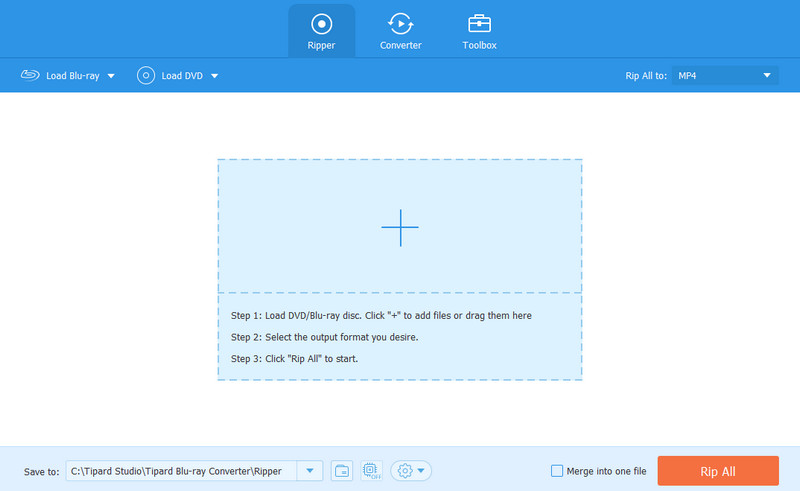
Stap 4Eenmaal geïmporteerd, selecteert u de Alles rippen kiezen en doorgaan naar de Video tabblad in het bovenste gedeelte. Kies vervolgens het gewenste uitvoerformaat uit de vermelde videoformaten. Zorg ervoor dat het formaat dat u kiest, door Kodi wordt ondersteund, zodat u ze later op de speler kunt openen. Bekijk het vorige deel voor referenties over videoformaten die Kodi ondersteunt.
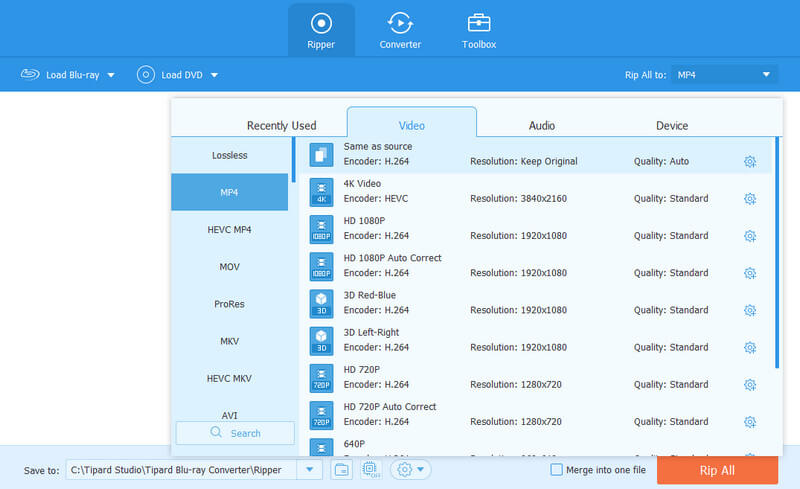
Stap 5Vervolgens kunt u gerust de opties op de interface aanpassen, zoals de balk Opslaan in onderaan, waar u de doelmap van uw video-uitvoer kunt kiezen. Als je klaar bent, kies je voor de knop Alles rippen rechtsonder om de Blu-ray-bestanden naar een Kodi-videoformaat te rippen. Het ripproces duurt slechts enkele minuten, zodat je de video binnenkort op Kodi kunt afspelen.
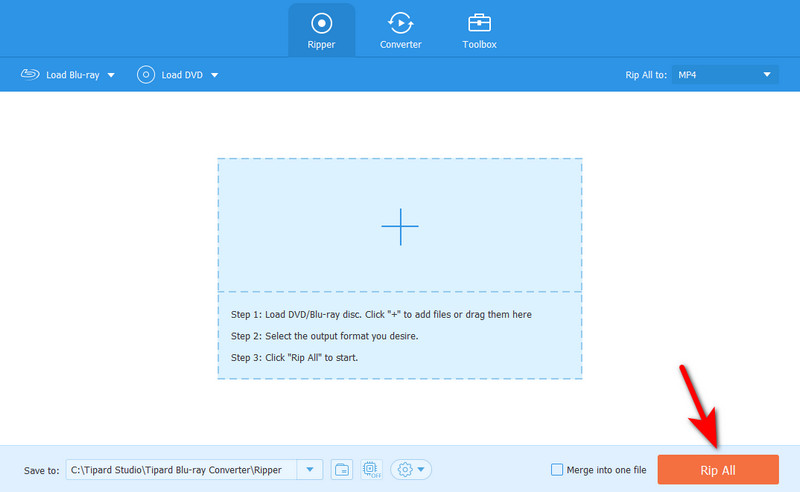
Deel 3. Installeer de Blu-ray-add-on op Kodi
Ondertussen kunt u ook de Blu-ray-add-on installeren. Het is een van de add-on-componenten die Kodi aanbiedt om het streamen van Blu-ray-video's te vergemakkelijken. Het is beschikbaar in de Add-ons-sectie van het Kodi-programma, dus je hoeft niet naar andere platforms te springen om het te krijgen.
Bekijk daarom onderstaande probleemloze instructies om de Blu-ray add-on op Kodi te installeren:
Stap 1Open Kodi en selecteer vervolgens het Instellingen knop op het startscherm. Wanneer de volgende interface wordt weergegeven, klikt u op Bestandsbeheer en kies Bron toevoegen in het linkerdeelvenster van het scherm. Er verschijnt een dialoogvenster Bestandsbron toevoegen, dus dubbelklik op het Geen selectie om verder te gaan.
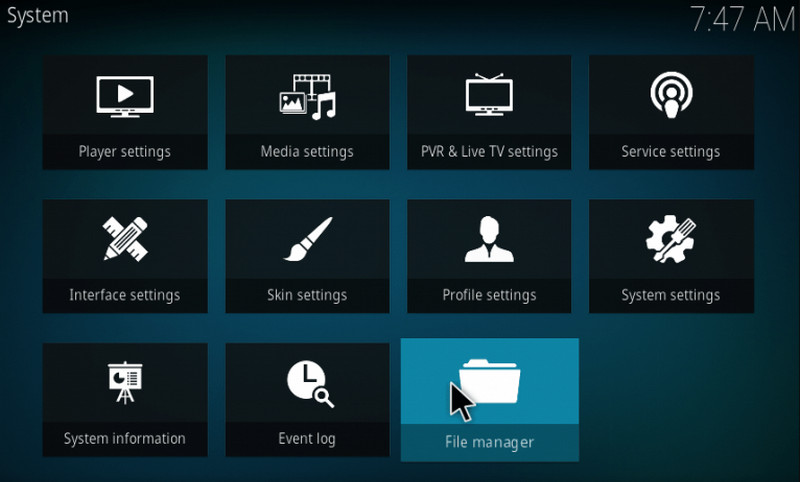
Stap 2Wanneer u wordt gevraagd een pad in te voeren, typt u http://srp.nu in het tekstveld en klik oke. Voer vervolgens in het volgende tekstveld de gewenste naam in en selecteer oke opnieuw. Druk daarna op de ESC toets om terug te keren naar het startscherm. Klik op de Add-ons selectie in de linkerkolom.
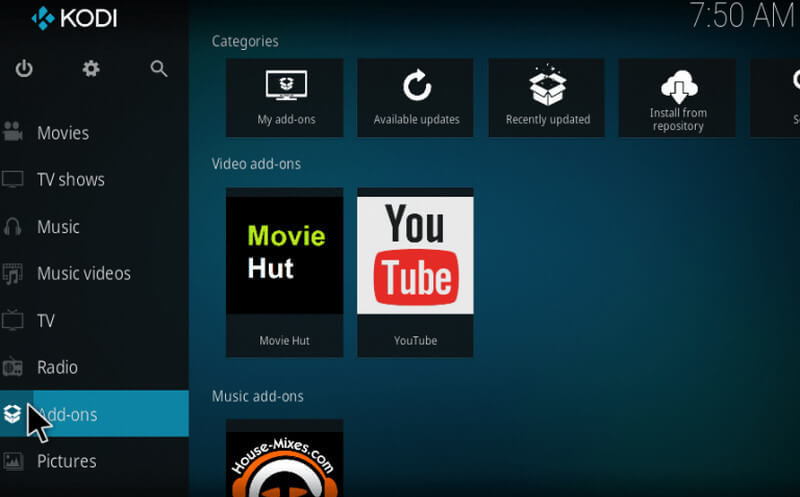
Stap 3Selecteer de vakknop linksboven in de interface en klik vervolgens Installeren vanuit zipbestand op de volgende pagina. Kies nu het bestand dat u eerder hebt genoemd en selecteer de nieuwste Kodi-versie in het dialoogvenster. Klik ten slotte alle > Kodi-bestand > oke om de Blu-ray-add-on te installeren.
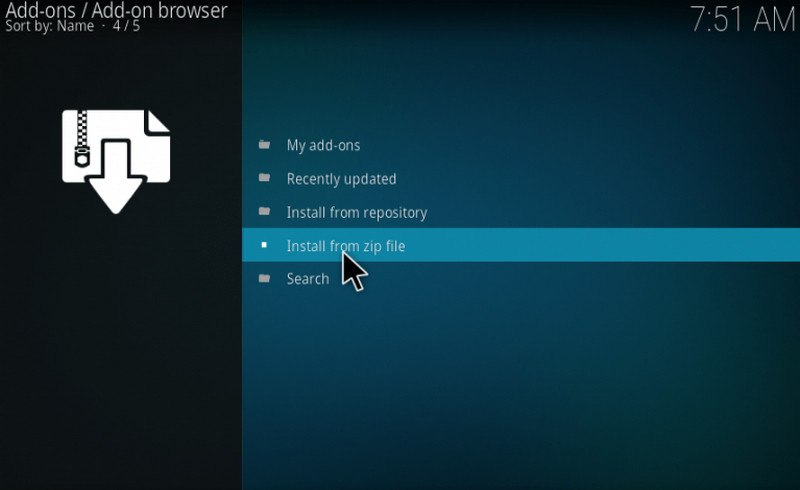
Deel 4. Veelgestelde vragen over het afspelen van Blu-Ray op Kodi
Kan ik dvd's afspelen op Kodi?
Ja, dat kan. Kodi ondersteunt verschillende gegevenstypen, waaronder fysieke digitale media. Daarom is het in staat dvd's af te spelen. Dit is echter niet altijd het geval. Voor sommige mediabestanden, zoals Blu-rays, is de installatie van add-ons vereist zodat Kodi ze kan afspelen. Of u kunt uw niet-ondersteunde dvd's en Blu-rays rippen met een riptool zoals Tipard Blu-ray Converter, zodat u ze snel en eenvoudig kunt rippen en bekijken op Kodi.
Hoe kan ik Blu-rays afspelen zonder een Blu-Ray-speler?
Kies een mediaspeler die je leuk vindt, zoals Kodi, en rip de Blu-ray vervolgens naar een videoformaat dat deze ondersteunt. U kunt het Tipard Blu-ray Video Converter-programma gebruiken om het binnen korte tijd te verwerken. Speel de Blu-ray vervolgens af in vrijwel elk gewenst formaat zonder Blu-ray-speler.
Kan de VLC-mediaspeler Blu-ray bekijken?
Ja het zal. De VLC-mediaspeler ondersteunt Blu-ray, maar deze functie is alleen beschikbaar op de nieuwste versie. Bovendien zult u uw bestanden rechtstreeks vanuit hun afzonderlijke mappen moeten openen, wat lastig kan zijn.
Hopelijk heeft dit artikel uw vraag over de Blu-ray-speler Kodi. Wanneer u problemen ondervindt bij het afspelen van media op Kodi of een andere mediaspeler, is het rippen of converteren ervan naar een ondersteund formaat altijd de beste keuze. Je kunt er niet alleen de bestanden mee afspelen; het maakt ze ook flexibel omdat ze door verschillende spelers kunnen worden ondersteund.
Complete multimediaspeler om Blu-rays, dvd's, 4K UHD's en andere video-/audiobestanden af te spelen.




